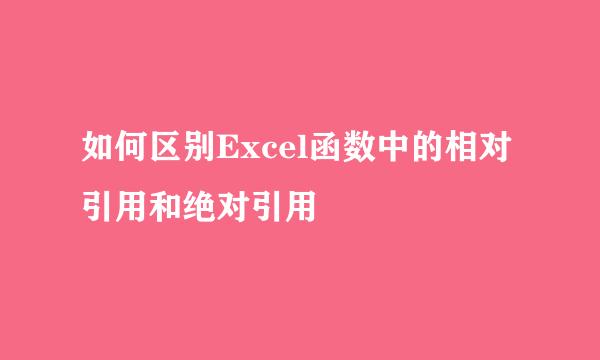Excel:如何快速制作一个柱状图表
的有关信息介绍如下:
使用Excel制作数据表格时,有些场景需要将其转换为一个柱状图,能更直观表达数据所包含的意思。
接下来分享下快速制作一张柱状图标的步骤。
创建一个Excel文档,双击打开进入编辑页面,输入数据。
选择目标数据范围,点击“插入”菜单。
将鼠标移至“图表”区域,点击柱状图标右侧下三角形。
在下来框中选择一种柱状图类型,点击即生成了一张柱状图表。
此时柱状图表默认被选择,菜单“设计”自动打开,可以选择需要的颜色。
双击图标上的“图标标题”区域,修改为:学生课程成绩等级人数分布图
选择图标,点击右上角的“+”号,勾选“数据标签”,则每个柱子上可以看到具体的数字。